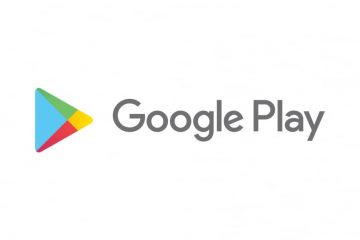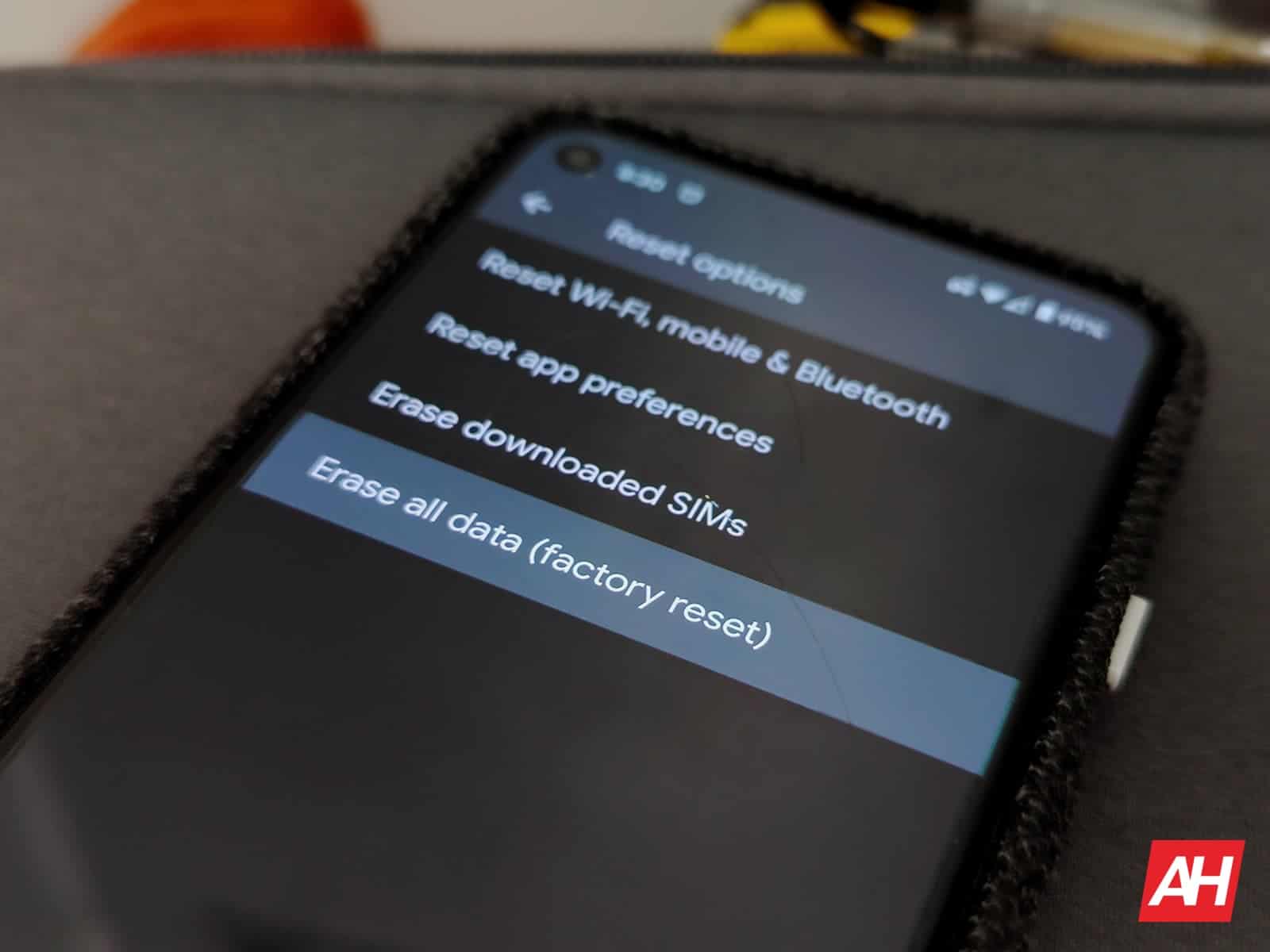
Đối với người dùng di động, biết cách xóa và đưa thiết bị Android về cài đặt mặc định ban đầu có thể là một kỹ năng cần thiết. Hơn hết, bởi vì, như với bất kỳ phần mềm nào, Android không phải lúc nào cũng là nền tảng ổn định nhất. Có nghĩa là đôi khi, hiếm khi xảy ra, việc đặt lại hoàn toàn có thể được đảm bảo.
Ngoài ra, việc lau điện thoại thông minh sẽ xóa phần lớn dữ liệu cá nhân được lưu trữ ở đó. Vì vậy, đây không phải là một cách tuyệt vời để bắt đầu lại với một chiếc điện thoại mà còn là một cách tuyệt vời để đảm bảo rằng một chiếc điện thoại đã được tái chế hoặc vứt đi không trở thành một rủi ro. Hơn nữa, có rất nhiều người dùng Android trên toàn thế giới. Trên thực tế, phần lớn người dùng điện thoại thông minh trên toàn cầu. Vì vậy, bán một thiết bị cũ đã trở thành một cách tuyệt vời để bù đắp chi phí cho một chiếc điện thoại mới.
Đây là cách bạn có thể xóa điện thoại thông minh hoặc máy tính bảng Android của mình để quay lại cài đặt gốc
Ngay bây giờ , quá trình này-nói chung-đơn giản. Trên thực tế, trong hầu hết các điện thoại thông minh Android, quá trình khởi động lại được đặt ở một nơi dễ tìm trong danh mục con Hệ thống trong menu Cài đặt. Thông thường, nó được đặt dưới một lần nhấn vào mũi tên hình chữ V hướng xuống bên cạnh nhãn “Nâng cao”. Nhưng không phải mọi OEM đều giống nhau và không phải mọi điện thoại thông minh hoặc máy tính bảng đều đặt tất cả các tùy chọn menu ở cùng một nơi. Và điều đó có thể khiến việc tìm kiếm một cài đặt cụ thể trở nên khó khăn.
Quảng cáo
May mắn thay, cũng có một cách khá dễ dàng để giải quyết sự khác biệt giữa các nhà sản xuất. Và đó là phương pháp mà chúng tôi sẽ đề cập ở đây. Vì vậy, bất kể lý do gì bạn có thể đặt lại hoàn toàn điện thoại thông minh Android của mình, xóa tất cả dữ liệu và quay lại cài đặt gốc, hướng dẫn này sẽ tỏ ra hữu ích.
Bây giờ, thực hiện khôi phục cài đặt gốc để xóa và trả lại điện thoại Android, máy tính bảng hoặc thiết bị Android khác ở cài đặt mặc định sẽ không xóa thẻ SIM đã lắp. Nhưng đó vẫn sẽ là một nơi tốt để bắt đầu vì cũng không có bất kỳ sự đảm bảo nào sẽ không xảy ra. Vì vậy, bước đầu tiên ở đây là tắt nguồn điện thoại thông minh hoặc máy tính bảng của bạn và tháo thẻ SIM nếu nó đã được cài đặt. Điều tương tự cũng đúng với bất kỳ thẻ SD hoặc microSD nào bạn đã lắp. Vì vậy, những thứ đó cũng nên bị xóa nếu có, Cấp nguồn cho thiết bị Android của bạn trở lại Điều hướng đến ứng dụng Cài đặt. Có một số cách để truy cập ứng dụng. Tuy nhiên, trong ví dụ của chúng tôi, chúng tôi sẽ điều hướng đến ngăn kéo ứng dụng và sau đó đến ứng dụng Cài đặt. Như đã nói ở trên, tùy chọn Khôi phục cài đặt gốc thường được phân biệt trong menu Hệ thống trong ứng dụng Cài đặt. Trong menu con đó, nó thường nằm trong phân đoạn”Nâng cao”ở gần cuối trang đó. Nhưng một số OEM không đặt nó ở đó, thay vào đó họ chọn các menu con khác. Chẳng hạn như menu bảo mật và tài khoản, tất cả tùy thuộc vào nơi mà công ty được đề cập cảm thấy nó thuộc về. Vì lý do đó, chúng tôi sẽ tránh việc điều hướng hoàn toàn các menu này. Thay vào đó, hãy tìm công cụ tìm kiếm cho Cài đặt. Trong hình ảnh ví dụ của chúng tôi, sử dụng Google Pixel 5, được hiển thị dưới dạng thanh tìm kiếm. Trên các tiện ích khác, nó có thể nằm sau biểu tượng kính lúp hoặc trong menu mục bổ sung ba chấm Nhập cụm từ tìm kiếm “Factory Reset” để thực hiện tìm kiếm Kết quả hàng đầu do tìm kiếm trả về sẽ hiển thị tùy chọn thích hợp, như được hiển thị trong hình ảnh mẫu. Nhấn vào tùy chọn đó để mở menu thích hợp Chọn tùy chọn “Xóa tất cả dữ liệu (khôi phục cài đặt gốc)”. Android sẽ cung cấp cho bạn một danh sách hiển thị tất cả các ứng dụng đã cài đặt sẽ mất quyền truy cập tài khoản trong quá trình đặt lại. Một cách hiệu quả, những ứng dụng sẽ đăng xuất và gỡ cài đặt. Ở gần cuối, một tùy chọn sẽ tồn tại để”xóa SIMS đã tải xuống”nhưng tùy chọn đó được bỏ chọn theo mặc định. Lý do là để có được một SIM ảo mới, bạn cần liên hệ với nhà cung cấp dịch vụ của bạn. Vì vậy, hãy bỏ chọn hộp đó trừ khi bạn đang chuyển điện thoại cho người khác để sử dụng với nhà cung cấp dịch vụ hoặc gói khác Nhấn vào “Xóa tất cả dữ liệu” Nhập mã PIN bảo mật, mật khẩu hoặc phương pháp xác minh khác để tiếp tục. Chúng tôi không có ảnh chụp màn hình này vì Android sẽ không chụp ảnh màn hình mật khẩu/mã PIN. Nhưng nó sẽ trông giống với trang xác minh tiêu chuẩn mà bạn thấy, yêu cầu thông tin đó. Nhấn vào phím tiếp theo hoặc phím mũi tên tiếnCuối cùng, chọn “Xóa tất cả dữ liệu” một lần cuối cùng. Không thể quay lại sau bước này, vì vậy hãy đảm bảo bạn đã sẵn sàng khôi phục cài đặt gốc trước khi tiếp tục Điện thoại của bạn sẽ đặt lại một hoặc hai lần trong quá trình đặt lại và sau đó sẽ đưa giao diện người dùng trở lại màn hình đầu tiên được nhìn thấy khi điện thoại khởi động lần đầu tiên